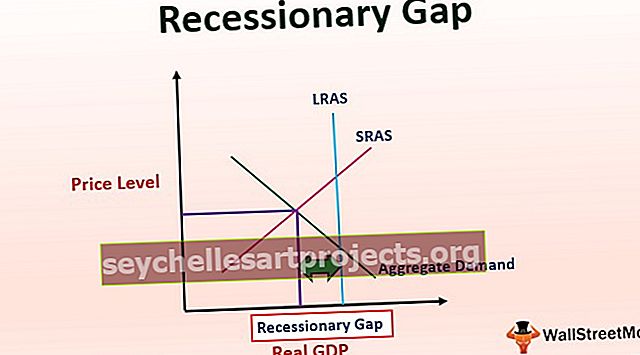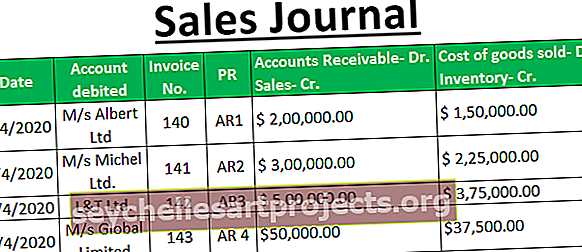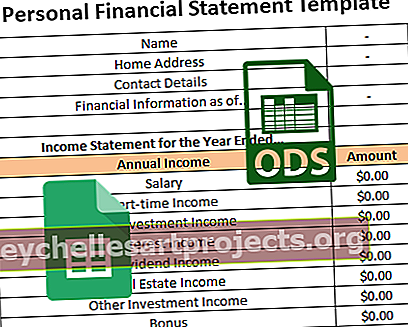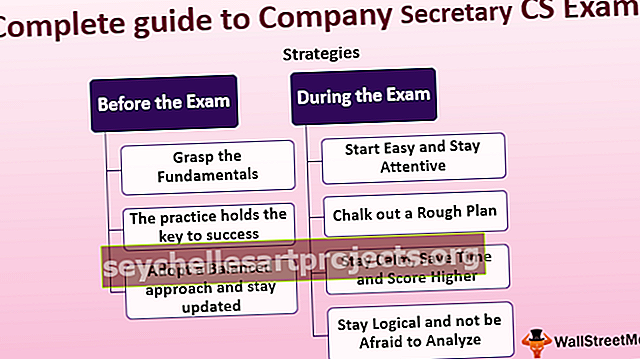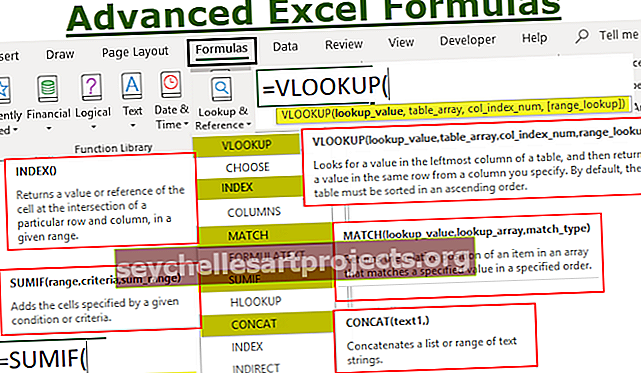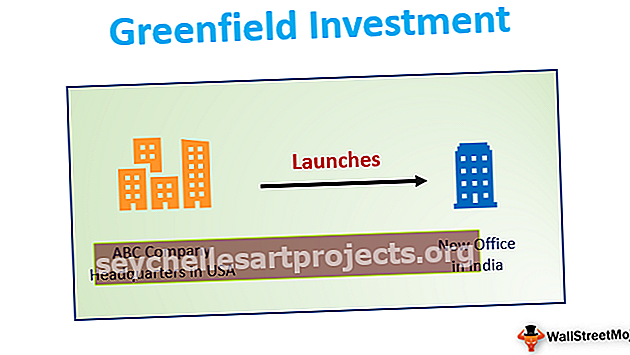Kuidas Excelis ajavormingut rakendada? (Näide samm-sammult)
Kuidas Excelis aega vormindada? (Samm sammu haaval)
Kuna saame ajavormingut rakendada mis tahes ülaltoodud kümnend- või murdväärtuse jaoks, õppime nüüd, kuidas ajavormingut Excelis kasutada 0,25 väärtuse jaoks.

- 1. samm: valige lahter, paremklõpsake ja valige FORMAT Cell Excel.

- 2. samm: nüüd näeme akna „Lahtrite vormindamine” all. Sealt valige kategooria AEG.

- 3. samm: nüüd näeme kõiki selle väärtuse jaoks saadaolevaid aja tüüpe vastavalt asukohaseadele.

- 4. samm: näeme tegelikult valitud kärje ajavormingu eelvaadet. Valige üks neist, et näha lahtris sarnast aega.

- 5. samm: kategooria TIME vormingut kasutades saame ajavormingu muutmiseks kasutada ka kategooriat „Custom”.

- 6. samm: olen rakendanud vorminduskoodi kujul “hh: mm: ss”, nii et minu aeg näitab eelvaadet kell 06:00:00. See ajavormingu kood näitab aega 24-tunnises vormingus, nii et kui te ei soovi 24-tunnist ajavormingut näha, sisestage AM / PM eraldaja.

Niisiis eristab see AM ja PM aegu.
Ajavormingu koodi mõistmine
Nagu me eespool õppisime, on exceli ajavormingu kood hh: mm: ss. Las ma selgitan seda koodi nüüd üksikasjalikult.
- hh: see ajakood tähistab tunni tunni kahekohalises väärtuses. Näiteks ülaltoodud näites näitas meie ajaväärtus kui 06, kui mainite üksikut h-d, on tunniosa ainult 6, mitte 06.
- mm: see kood tähistab minutilist osa kahekohalises väärtuses.
- ss: See tähistab aja teist osa.
Kui te ei soovi ajast näha sekundit, siis rakendage koodist ainult osa „aeg ja minut”.

Saame ka aega kohandada. Näiteks 0,689 võrdub kellaajaga 16:32:10.

Selle asemel, et näidata allpool, saame seda muuta kui "04 tundi, 32 minutit, 10 sekundit".

Saame järgmise tulemuse.

Selleks sisestame alloleva kohandatud ajakoodi.
hh “tunnid”, mm “minutid”, ss “sekundid” AM / PM
Nii et see näitab aega, nagu oleme eespool näidanud.
Erinev vormindamistehnika kauem kui 24 tundi
Ajaga töötamine võib olla keeruline, kui te ei tunne aja täielikku vormindamise tehnikat, sest kui soovite sisestada aja rohkem kui 24 tundi, peame kasutama erinevat vorminduskoodi.
Näiteks hr A oli müügijuht ja allpool on toodud tema viimase viie päeva kõnede andmed.

Nüüd soovib ta arvutada kogu nädala kõne kestuse.

Niisiis summeerime lahtris B7 kõik päevad ajavormingus.

OMG !!! Saime summa 03:20:10, mis on täiesti vale.
See on minu enda reaalajas kogemus. Andmeid vaadates võime hõlpsalt öelda, et kogukestus on üle 03:20:10, siis milles on probleem ???
Küsimus on selles, kui liitmise või aja väärtus ületab 24 tundi, peame andma veidi erineva ajavormingu koodi.
Näiteks valime kõne kestuse aja ja vaadake olekuriba, et näha valitud väärtuste summat.

Niisiis on olekuribal kokku 27:20:10, kuid meie funktsioon SUM on tagasi jõudnud 03:20:10.
Selle paremaks mõistmiseks kopeerige tulemuse lahter ja kleepige väärtused spetsiaalsetesse lahtritesse.

Saame väärtuseks 1.13900463. st 1 päev 20 minutit 10 sekundit.
Nagu ma ütlesin, on aja väärtus salvestatud seerianumbritena vahemikus 0 kuni 0,9999, kuna see summa ületab murdosa, saame selle vea summa.
Selleks peame rakendama ajavormingu koodi järgmiselt: “[hh]: mm: ss”.

Saame järgmise tulemuse.

Sama valemiga oleme just muutnud ajavormingu väärtuseks [hh]: mm: ss.
Asjad, mida meeles pidada
- Aeg salvestatakse Excelis kümnendväärtustena.
- Kuupäev ja kellaaeg on excelis ühendatud.
- Kui ajaväärtus ületab 24 tundi, peame sulgudesse lisama tunniosa ajavormingu koodi. st “[hh]: mm: ss”.